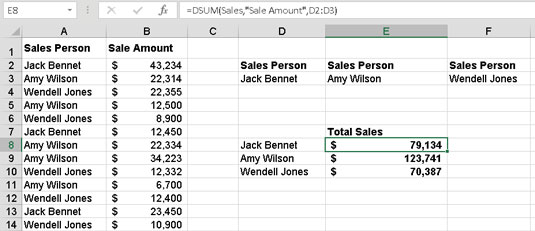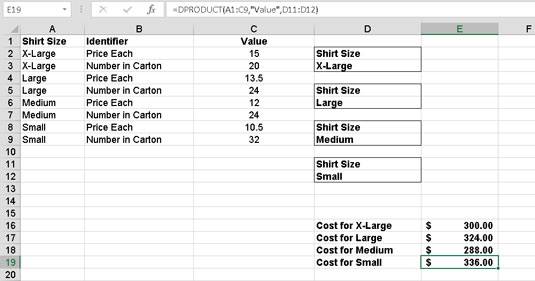DPRODUCT multiplicerer værdier, der matcher kriteriet i en Excel-database. Dette er kraftfuldt, men også i stand til at producere resultater, der ikke er hensigten. Det er med andre ord en til ting at tilføje og udlede en sum. Det er en almindelig operation på et sæt data.
Ser du på følgende figur, kan du se, at det samlede salg for Jack Bennet, $79.134, er summen af tre beløb: $43.234, $12.450 og $23.450. Hvis multiplikation blev anvendt på de tre beløb, ville svaret (produktet) være $12.622.274.385.000. Ups! Det er over 12 billioner dollars!
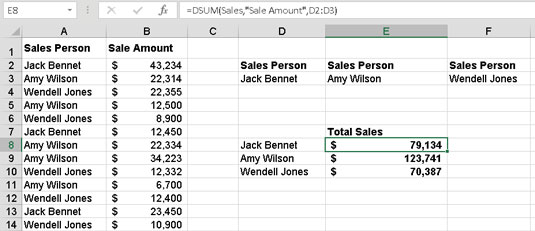
Beregning af summen af salg med DSUM-funktionen.
DPRODUCT multipliceres og vil derfor sandsynligvis ikke blive brugt så ofte som en funktion som DSUM, men når du skal multiplicere elementer i en database, er DPRODUCT et valgfrit værktøj.
Følgende figur viser en situation, hvor DPRODUCT er produktivt. Databaseområdet indeholder skjorter. For hver skjortestørrelse er der to rækker: Prisen pr. skjorte og antallet af skjorter, der er pakket i en karton. Prisen for en karton skjorter er derfor produktet af prisen pr. skjorte gange antallet af skjorter. Der er fire skjortestørrelser, hver med sin egen pris og kartonantal.
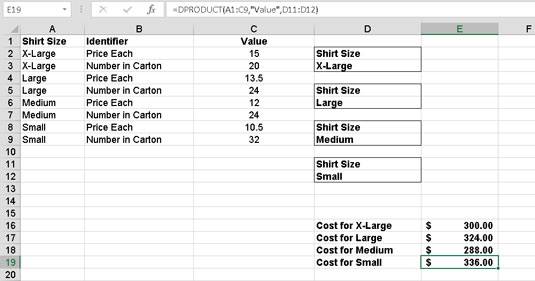
Beregning af de samlede omkostninger for kartoner fyldt med skjorter.
For at være sikker, du arbejder med kun én størrelse pr. brug af DPRODUCT, fire kriterieområder er opsat - et for hver størrelse. Ethvert enkelt kriterieområde har overskriften Shirt Size og den faktiske skjortestørrelse, såsom Medium. For eksempel indeholder D8:D9 kriterierne for mellemstore skjorter.
Fire celler indeholder hver DPRODUCT, og inden for hver celle bruges det særlige kriterieområde. For eksempel har celle E18 denne formel:
=DPRODUKT(A1:C9, "Værdi", D8:D9)
Databaseområdet er A1:C9. Værdi er det felt, funktionen kigger i for værdier til at gange, og multiplikationen sker på værdier, hvor skjortestørrelsen matcher kriterierne.
Et arbejdsark, der er sat op som det viste, er især nyttigt, når nye data lejlighedsvis indsættes i databaseområdet. Sættet af DPRODUCT-funktioner vil altid levere produkterne baseret på de data, der er placeret i databaseområdet. Dette særlige eksempel på DPRODUCT viser, hvordan man arbejder med data, hvor mere end én række vedrører en vare. I dette tilfælde har hver skjortestørrelse en række, der viser prisen pr. skjorte, og en anden række, der viser antallet af skjorter, der passer i en karton.